Mailchimp - одна з провідних платформ для email-маркетингу, яка пропонує вам безліч можливостей для редагування контенту в Студії контенту. Незалежно від того, чи хочете ви налаштувати текст, завантажити зображення або змінити дизайн, у цьому посібнику я покажу вам, як все це зробити в студії контенту Mailchimp. Завдяки точному контролю над контентом ви зможете привернути увагу цільової групи та оптимізувати свої кампанії.
Основні висновки
- Налаштування текстів і шрифтів у студії контенту Mailchimp
- Завантаження та редагування зображень
- Збереження та завантаження ваших дизайнів
Покрокова інструкція
1. доступ до студії контенту
По-перше, вам потрібно отримати доступ до Студії контенту. На інформаційній панелі Mailchimp ви знайдете відповідні опції праворуч. Натисніть на них, щоб побачити всі доступні налаштування та опції.
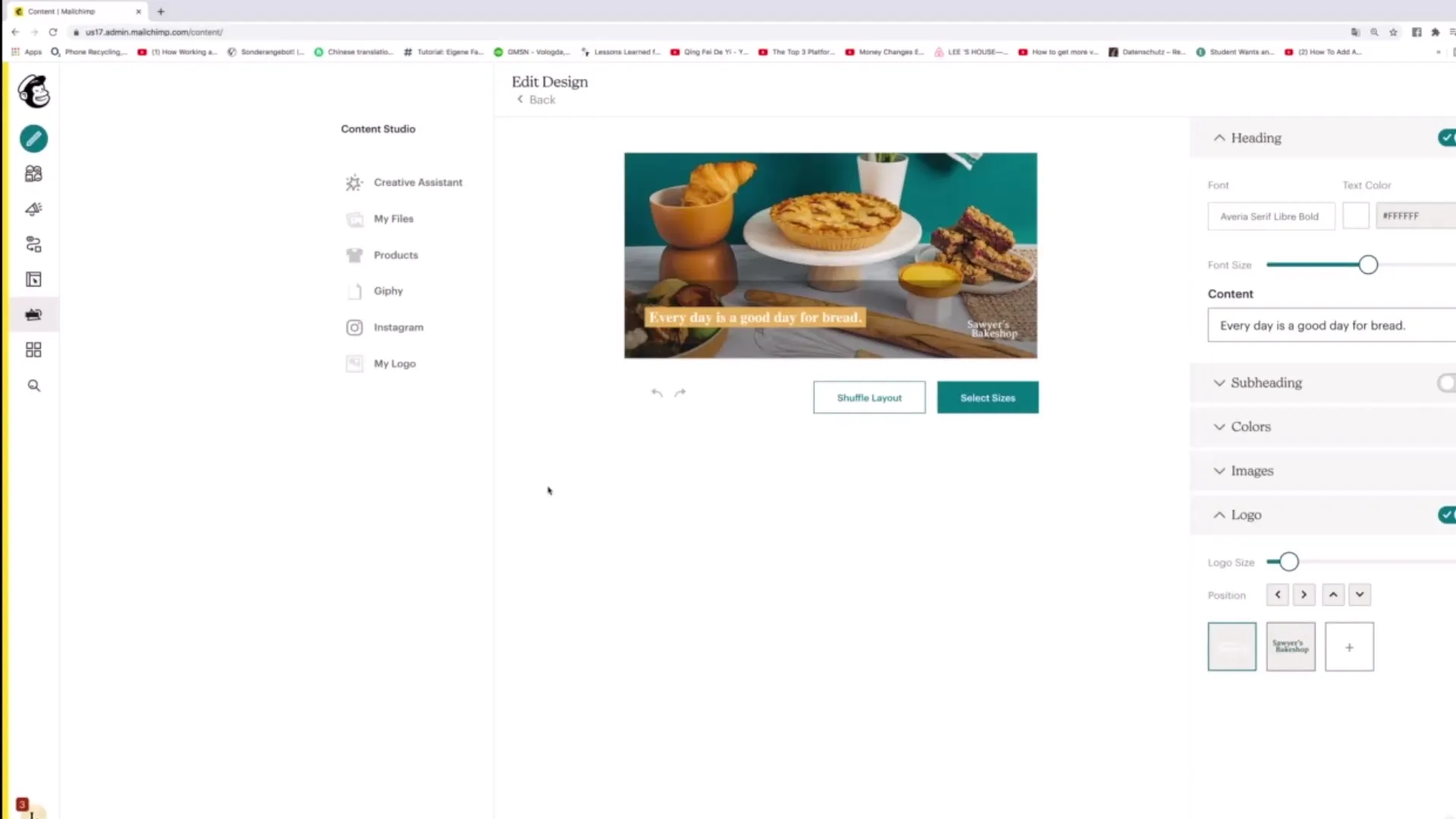
2. редагування заголовка
Тепер ви можете налаштувати основний текст, також відомий як "Заголовок". Натисніть на текстове поле і введіть, наприклад, "Дізнатися більше про Mailchimp". Це одразу ж оновить вміст ліворуч.
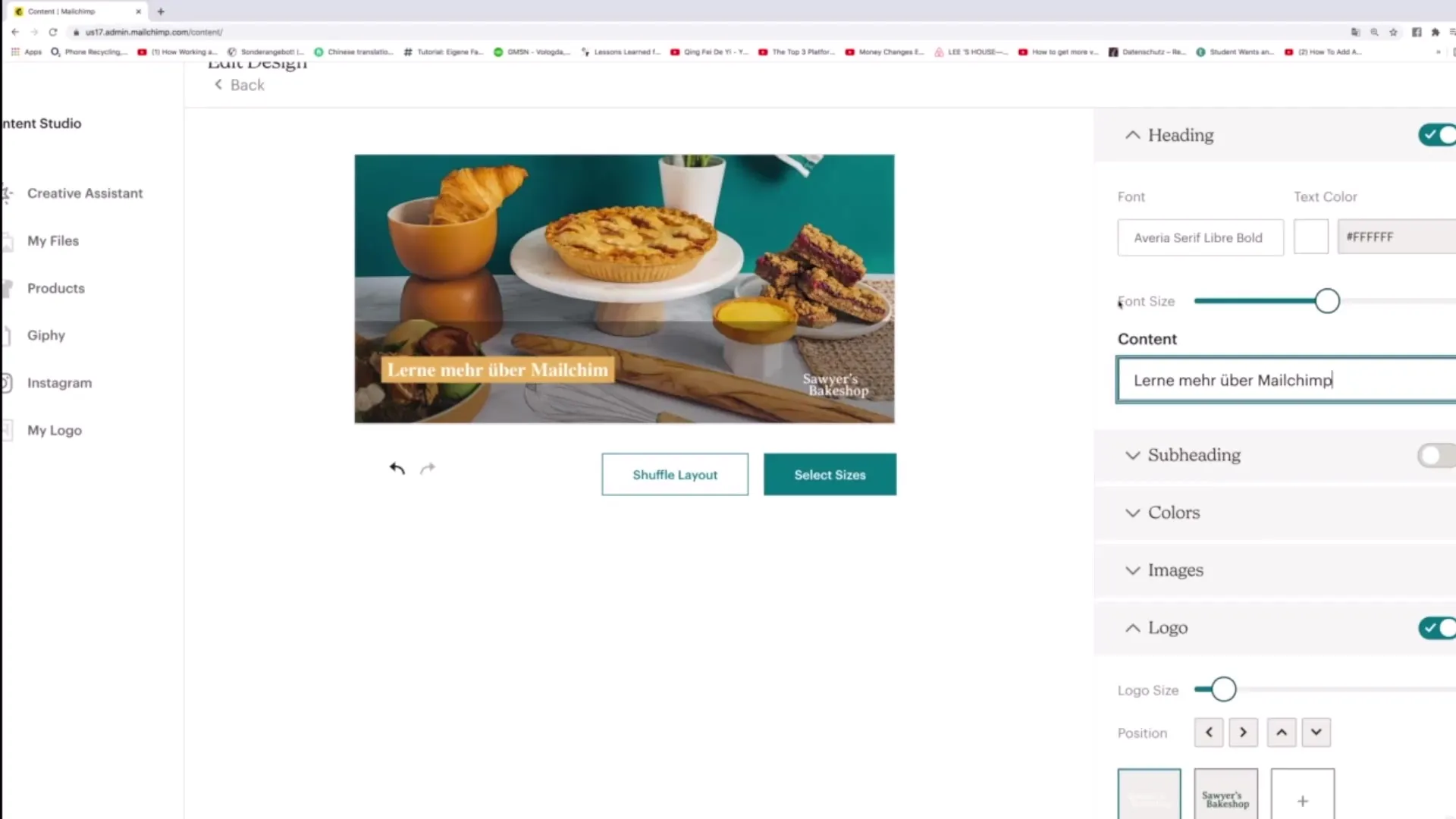
3. налаштування шрифту
Після того, як ви ввели текст, ви можете налаштувати шрифт. Вам потрібен більший шрифт для покращення читабельності? Відрегулюйте розмір і будьте обережні, щоб не залишати небажаних пробілів в кінці тексту, оскільки це може зробити макет непривабливим.
4. вибір шрифту
Mailchimp пропонує широкий вибір шрифтів. Виберіть шрифт, який підходить для вашої кампанії. Наприклад, ви можете вибрати більш простий шрифт. Натисніть на нього, щоб застосувати зміни.
5. редагування підзаголовка
Підзаголовок або "підзаголовок" також можна редагувати. Додайте тут додатковий опис, наприклад, "і всього за 15 хвилин". Тут також можна змінити шрифт і колір.
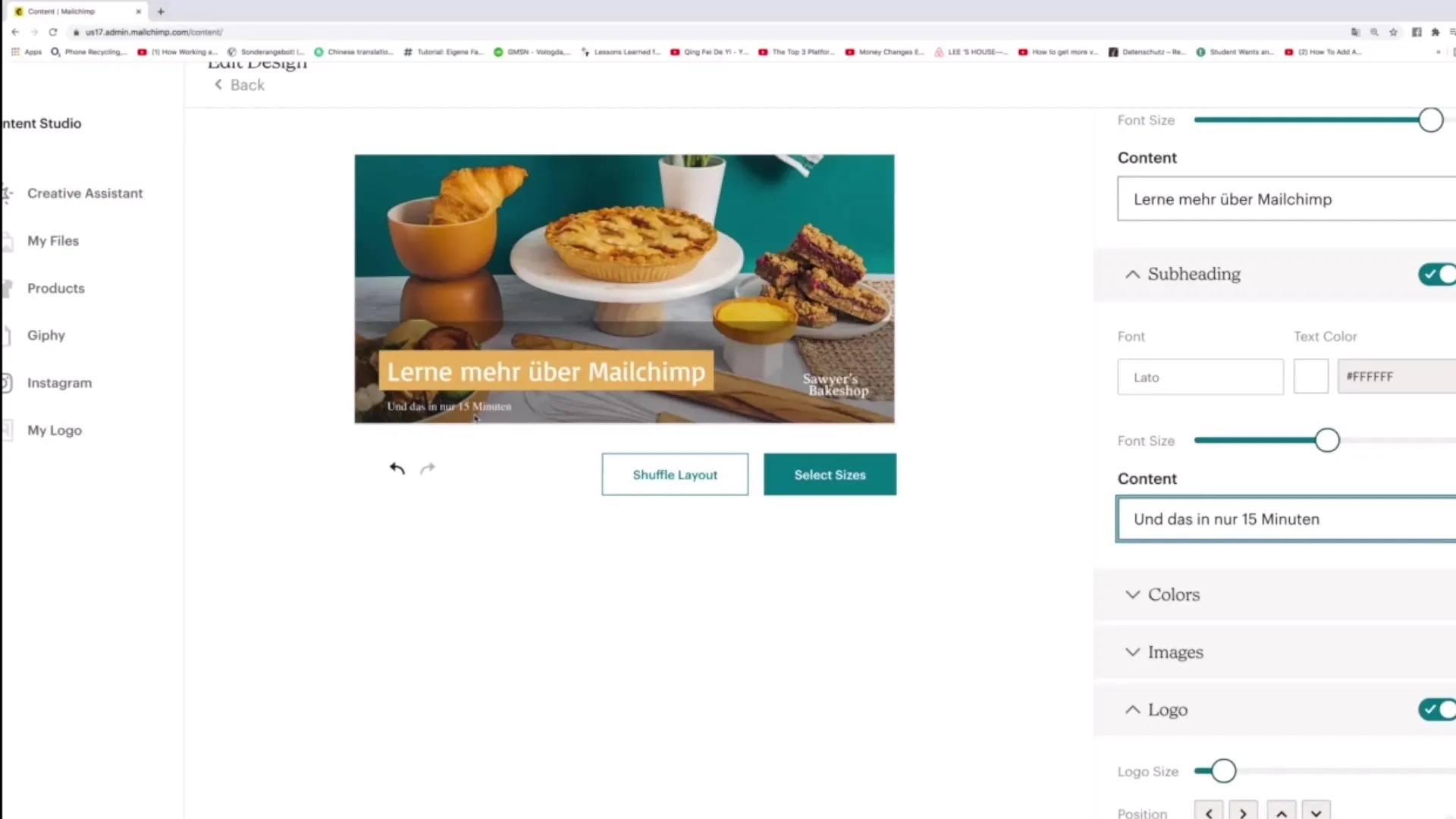
6. додавання зображень
Що стосується зображень, ви можете завантажити власні зображення або отримати доступ до фотографій зі стоку. Натисніть на опцію завантаження або скористайтеся функцією пошуку фотографій, щоб знайти відповідні зображення для вашої теми, наприклад, email-маркетингу.
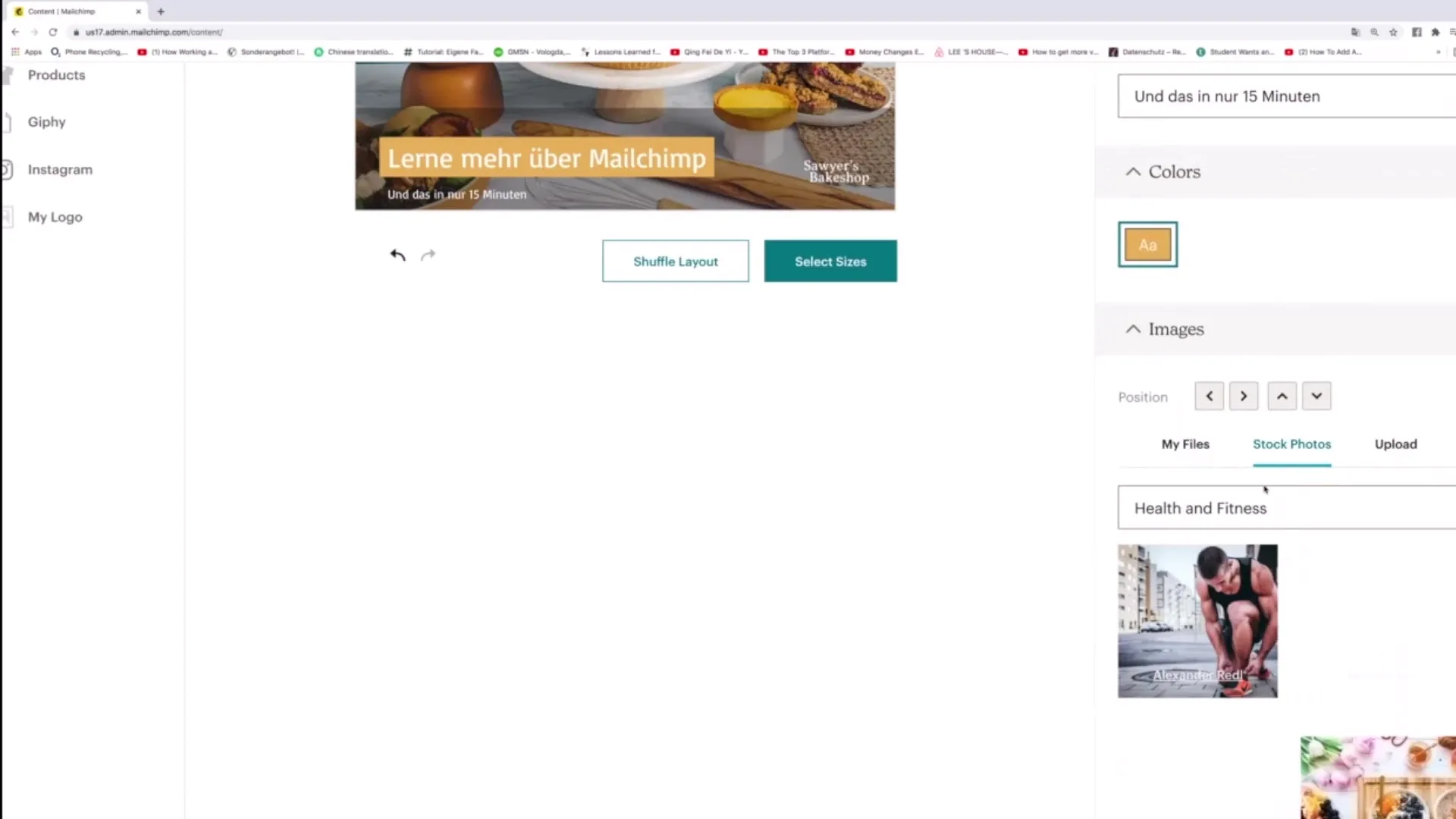
7. додайте логотип
Логотип часто може бути важливим для ідентичності бренду. Активуйте опцію "Логотип" і завантажте свій логотип з комп'ютера. Це легко зробити за допомогою кнопки "плюс", яка дає вам можливість завантажити логотип.
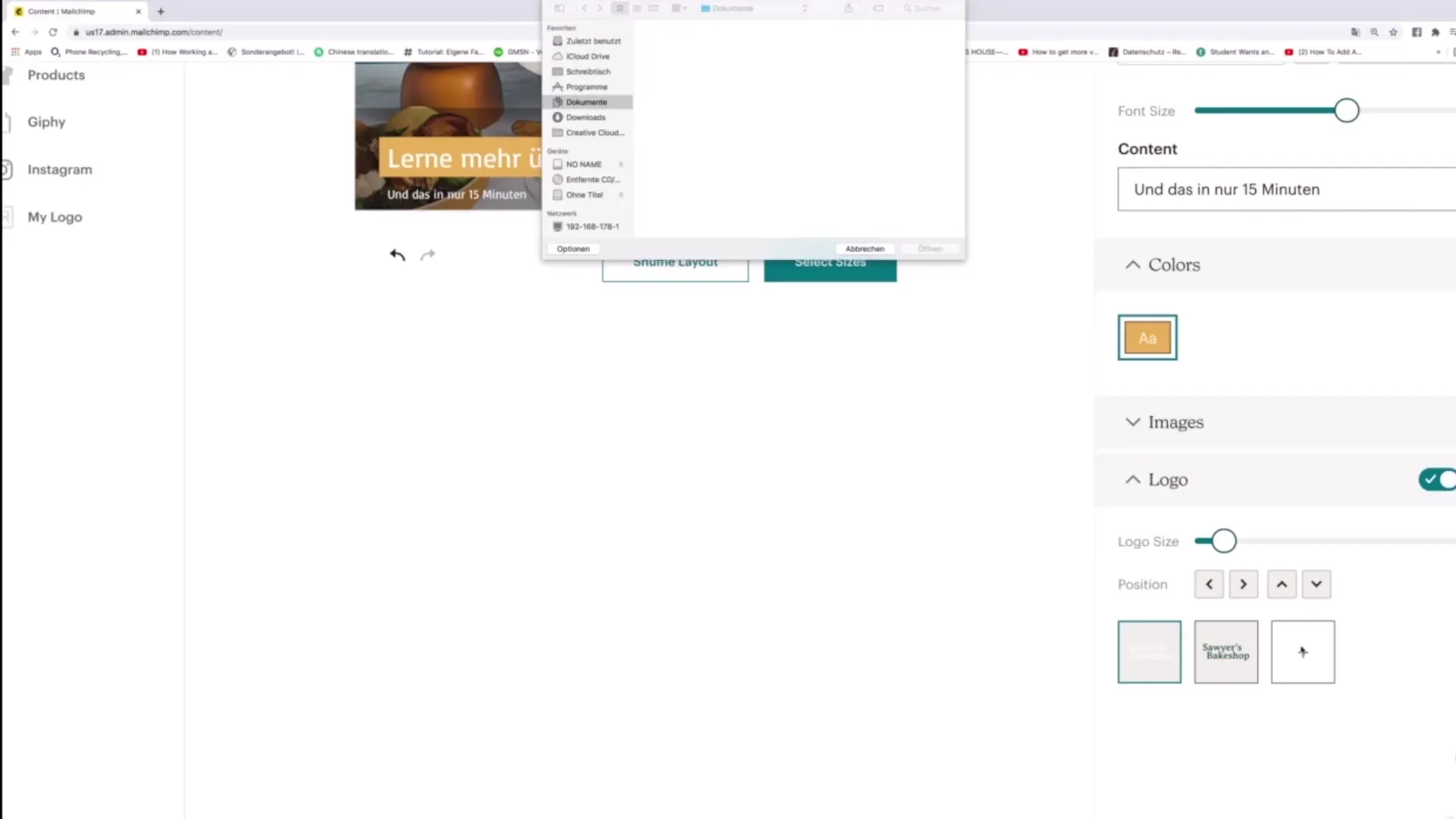
8. виберіть розміри дизайну
Після того, як весь контент налаштовано, ви можете вибрати розмір дизайну. Натисніть на "Вибрати розміри", щоб побачити різні варіанти, наприклад, "На всю ширину" або оптимізовані формати для Google Ads. Це забезпечить привабливий вигляд вашого дизайну на різних платформах.
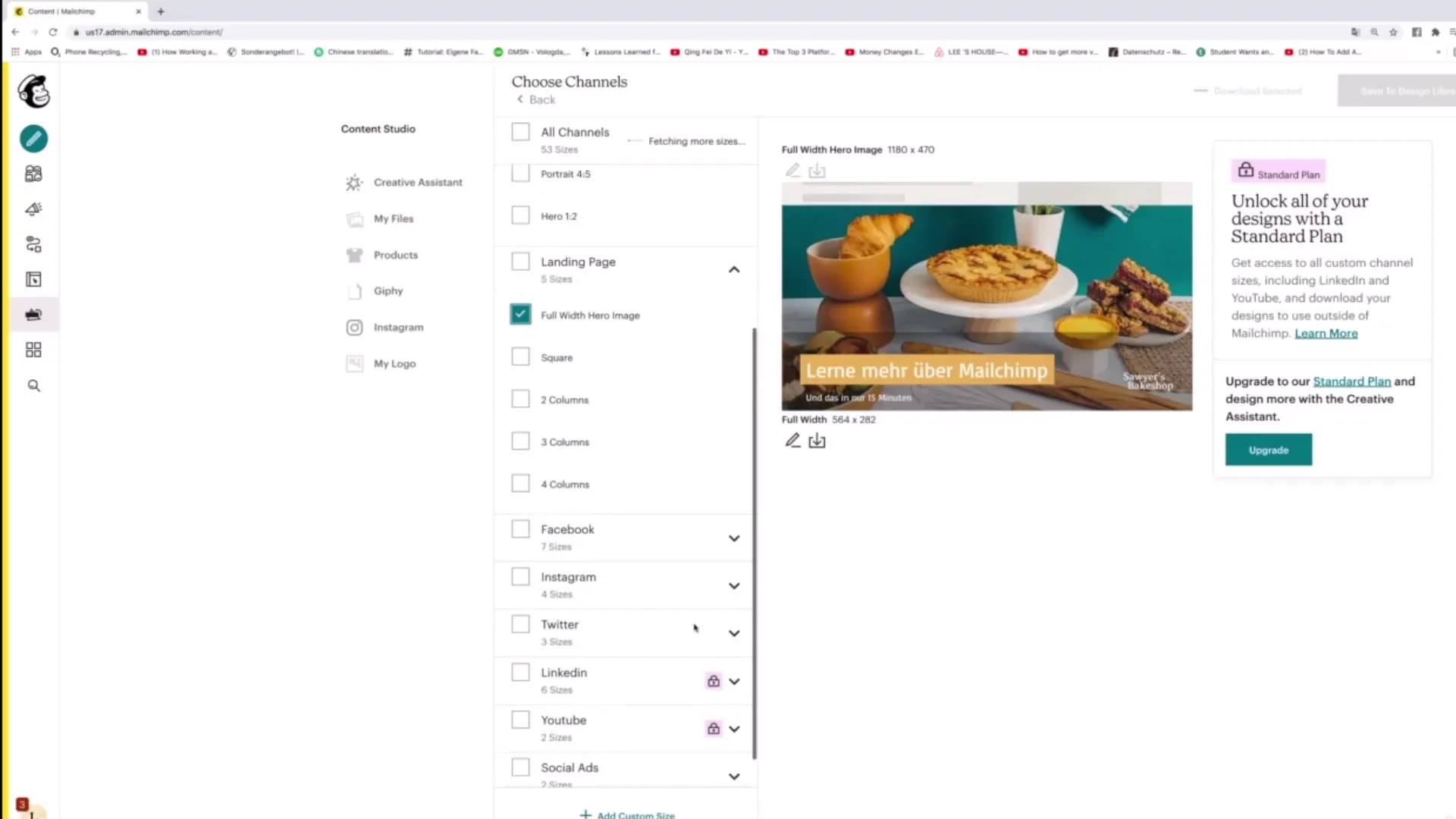
9. збереження дизайну
Щоб зберегти зміни, натисніть "Зберегти в бібліотеці дизайну". Це особливо корисно, якщо ви хочете використовувати подібні дизайни в майбутньому.
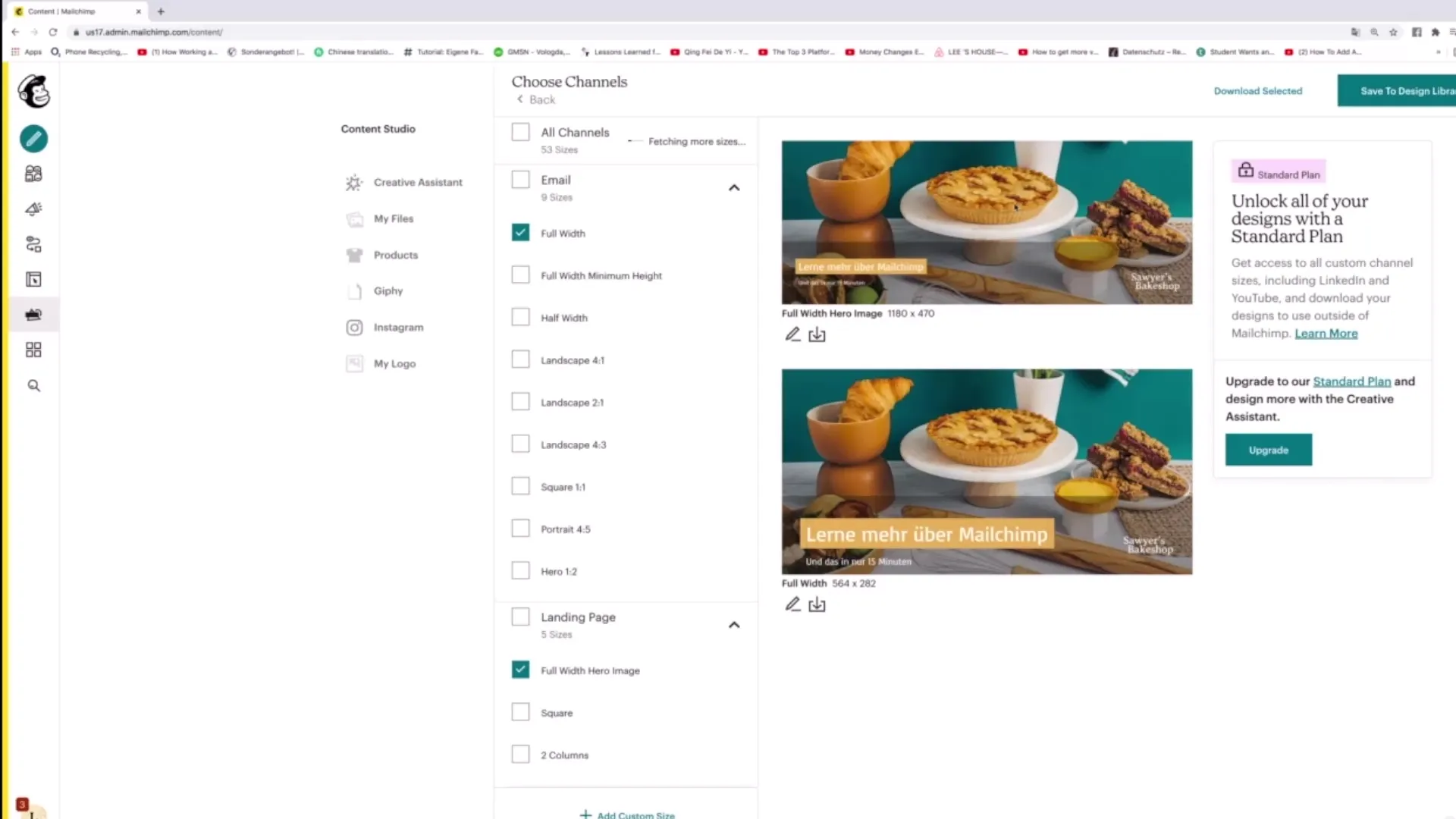
10. завантаження
Якщо ви хочете завантажити свої дизайни, скористайтеся функцією "Завантажити вибране". Це дозволить вам зберігати свої творіння в різних форматах і використовувати їх в автономному режимі.
Резюме - Ефективне редагування контенту в Mailchimp Content Studio
У цьому посібнику ми розглянули основні кроки для редагування вашого контенту в Mailchimp Content Studio. Від налаштування тексту і завантаження зображень до збереження і завантаження ваших дизайнів - ви можете створювати контент творчо і ефективно.
Поширені запитання
Як редагувати текст у Студії контенту Mailchimp?Ви можете легко налаштувати текст у Студії контенту, натиснувши на текстове поле і внісши необхідні зміни.
Чи можу я завантажувати власні зображення?Так, ви можете завантажувати власні зображення або отримати доступ до колекції стокових фотографій.
Як я можу зберегти свої дизайни?Ви можете зберегти свої дизайни, натиснувши на "Зберегти в бібліотеку дизайнів" в Студії контенту.


